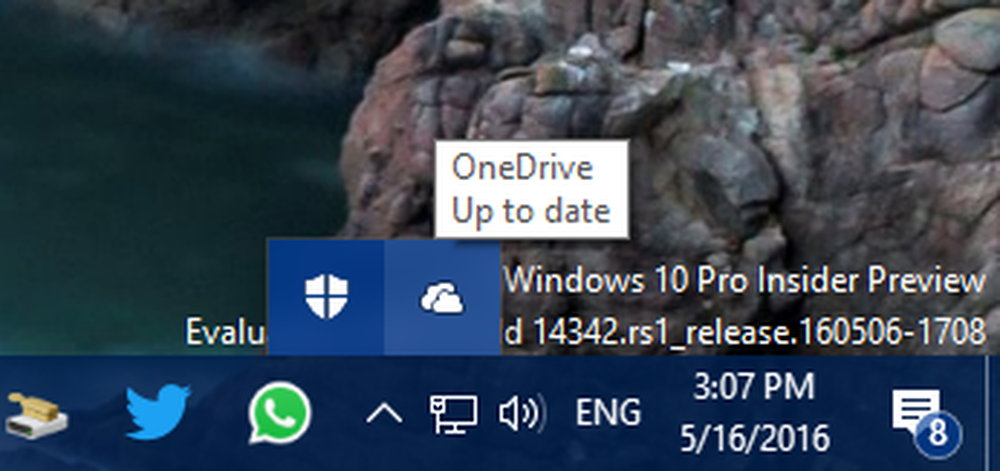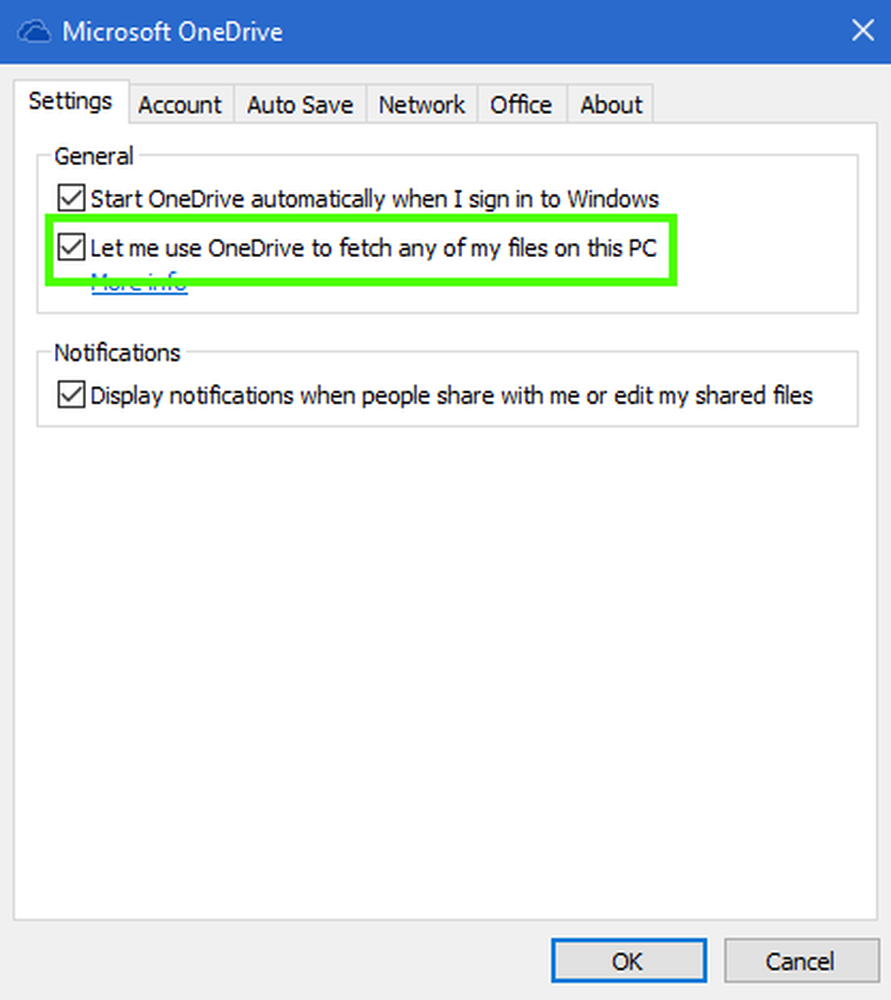Hoe bestanden op afstand op te halen van Windows 10 pc met behulp van de OneDrive-website

Een van de minder bekende en minder gebruikte functies van OneDrive is de Fetch bestanden voorzien zijn van. Men kan de functie Fetch-bestanden gebruiken om vanaf een andere computer op afstand toegang te krijgen tot alle bestanden op afstand via de OneDrive-website. Als u bent vergeten om bestanden naar OneDrive te uploaden, maar nog steeds hebt u op afstand toegang tot die bestanden op uw pc. We hadden eerder gezien hoe bestanden moesten worden opgehaald in Windows 7, maar deze functie is verwijderd uit Windows 8.1. Met Windows 10 is deze functie terug en we zullen er meer over te weten komen.
Haal bestanden op afstand op van Windows 10 pc met behulp van de OneDrive-website
- Zorg eerst dat de OneDrive desktop-app die bij Windows 10 wordt geleverd, is op uw pc geïnstalleerd. Dat kan ingecheckt worden Alle apps lijst.
- Controleer of de OneDrive-desktop-app wordt uitgevoerd en wordt weergegeven in het systeemvak. Controleer op het pictogram. Als het niet actief is, wordt het pictogram niet weergegeven. Als het niet actief is, typt u OneDrive in het zoekvak en klikt u op OneDrive of vanuit de lijst met alle apps en klikt u op OneDrive. Hierdoor worden de OneDrive-map en de OneDrive-service geopend. En het pictogram wordt weergegeven in het systeemvak.
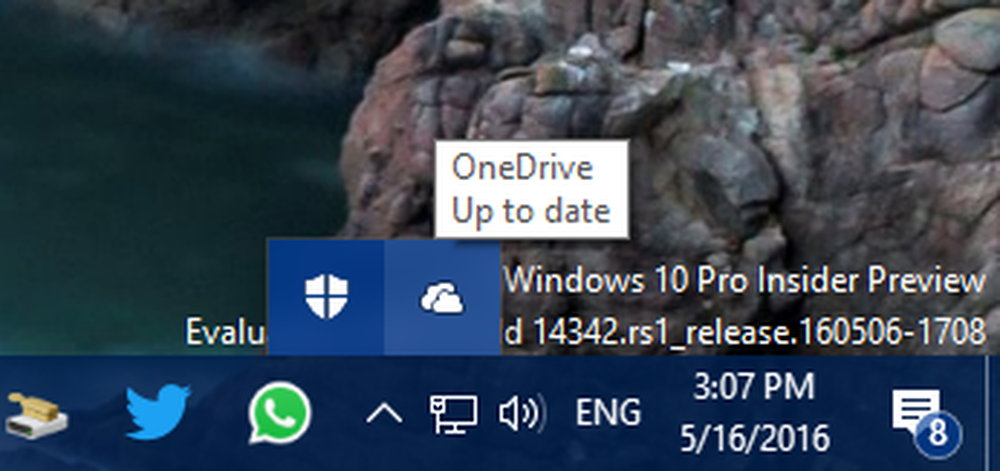
- Zorg er nu voor dat de optie OneDrive wordt gecontroleerd op de pc waarvan u de bestanden op afstand moet openen. Klik hiervoor met de rechtermuisknop op het pictogram van OneDrive> Instellingen> Instellingen en zorg ervoor dat "Laat me OneDrive gebruiken om een van mijn bestanden op deze pc op te halen" is nagekeken. Als u OneDrive wilt uitvoeren wanneer u zich aanmeldt bij Windows, dan vanuit OneDrive Instellingen> Instellingen> Controleren "Start OneDrive automatisch wanneer ik me aanmeld bij Windows“.
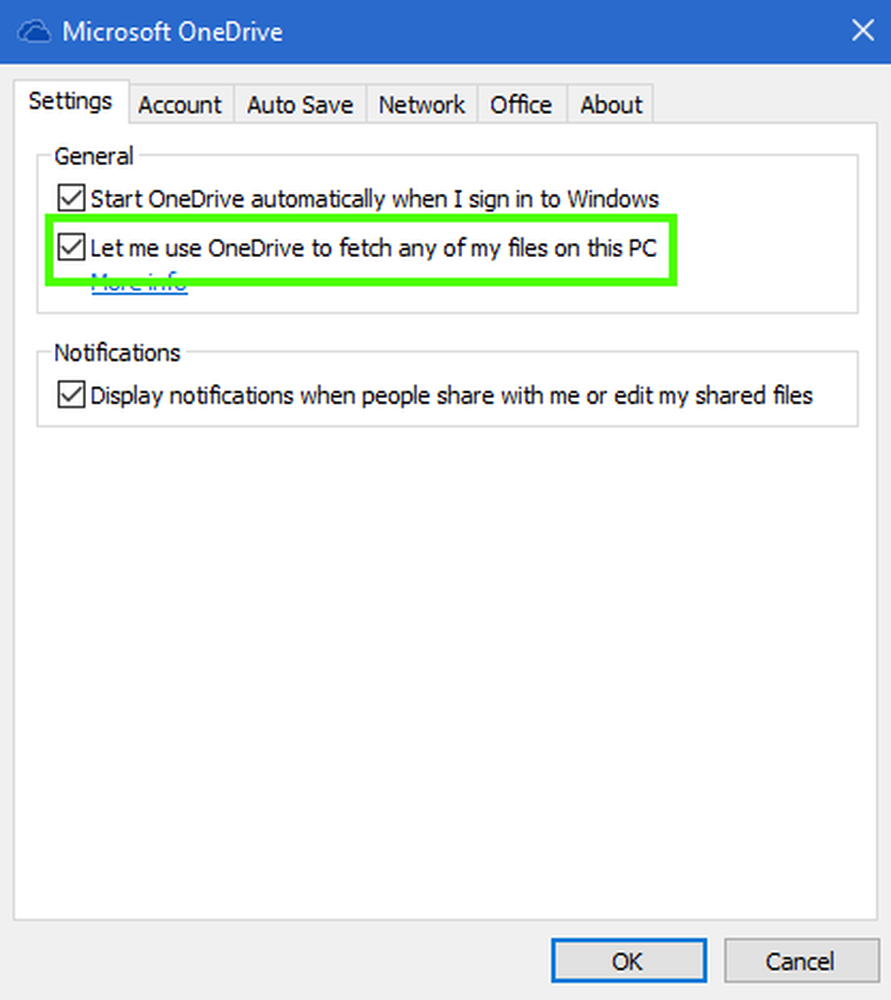
- Meld u nu aan vanaf een andere computer of een ander apparaat OneDrive.com. Uw pc wordt vermeld onder pc's. Het is de naam van de pc die in de lijst wordt weergegeven. Selecteer de pc waarvandaan u het bestand wilt openen of blader. Maar die pc had moeten zijn ingeschakeld, draaien, verbonden met het net en de OneDrive zou op die pc moeten draaien.

- Je kunt nu op die pc bladeren en op afstand bestanden openen, je kunt die vereiste bestanden downloaden, je kunt video streamen, foto's bekijken in een diavoorstelling. Men kan zelfs toegang krijgen tot netwerklocaties als deze zijn opgenomen in de pc-bibliotheken of zijn toegewezen aan stations.
Als u de externe pc voor de eerste keer gebruikt, moet u mogelijk de beveiligingscontrole voor de vertrouwde pc doorstaan en ontvangt u de beveiligingscode om uw computer tegen ongeoorloofde toegang te beschermen.
In sommige gevallen kan Groepsbeleid op uw domein-gekoppelde computer het gebruik van deze functie Fetch-bestand verhinderen, waardoor de instellingen voor Fetch-bestanden mogelijk niet beschikbaar zijn. Hiervoor moet iemand contact opnemen met de netwerkbeheerder.Zoals eerder vermeld, is deze functie niet beschikbaar onder Windows 8.1, maar kan men Windows 8.1-systemen gebruiken om bestanden van andere ondersteunde pc's op te halen. Dat betekent dat u geen bestanden kunt ophalen van een pc met Windows 8.1. Op dezelfde manier kan men een Mac gebruiken om bestanden op te halen van een pc met Windows.
Dit is een van de handige functies van OneDrive en als je het nog niet hebt geprobeerd, probeer het eens, want soms heb je een bestand nodig maar vergeet je het te uploaden naar OneDrive. Dit maakt het gemakkelijk om op afstand toegang te krijgen tot uw pc.